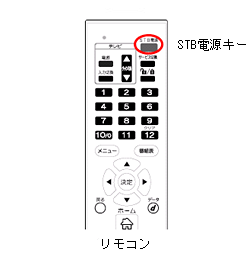Picture Mate 700 FST1531_0112
- ファームウェア・ドライバ等ダウンロード

機能追加内容
ファームウェア FST1531_0112
今回のバージョンアップは、下記の内容を機能追加することが目的です。
- テレビサービスの番組表がご利用できます。
サービス画面の表示中またはテレビサービスの利用中に、リモコンの「番組表キー」を押下することで、番組表画面を表示します。
- 地上デジタル放送IP再送信サービスに対応しました。
サービス画面の表示中またはテレビサービスの利用中に、リモコンの「サービス切替キー」を押下することで、地上デジタル放送IP再送信サービスをご利用できます。
また、データ放送と番組表がご利用できます。地上デジタルIP再送信サービスの利用中に、リモコンの「データキー」または「番組表キー」を押下することで、データ放送または番組表をご利用できます。
| ※ |
フレッツ 光ネクストをご利用で、地上デジタル放送IP再送信サービスの提供エリアのお客様は、地上デジタル放送IP再送信サービスをご利用できます。地上デジタル放送IP再送信サービスの提供エリアについては、映像配信サービス事業者にお問い合わせ下さい。 |
ご注意
- ファームウェア更新中には、本商品の動作状態に応じて本商品の前面のステータスランプが点滅(緑/赤/橙色)します。ステータスランプが点滅中のときは、絶対に本商品、および本商品を接続しているルータ等の通信機器の電源を落とさないでください。本商品が起動できなくなり、使用できなくなる場合があります。
- ファームウェア更新中は絶対に本商品に接続しているLANケーブルを抜かないでください。本商品が起動できなくなり、使用できなくなる場合があります。
- ファームウェアの更新には数分かかる場合がありますので、更新が終わり自動的に再起動するまでしばらくお待ち下さい。
バージョンアップ方法
- 本商品の正面にある[電源スイッチ]を押してオフ/オンし、主電源を入れなおしてください。自動的にファームウェアの更新が開始されます。

| ※ |
ファームウェア更新が終わると自動的に再起動します。ホーム画面が表示されるまでは主電源及び電源をOFFにしないでください。 |
また、本商品のリモコンの[STB電源キー]を押して、ご利用している状態からスタンバイ状態にしてください。スタンバイ状態にした直後に、自動的にファームウェアの更新が開始されます。
| ※ |
ファームウェア更新が終わると自動的に再起動し、スタンバイ状態で待機しています。 |
-
ダウンロードファイル
 |
● |
上記のダウンロードファイルをお読みいただくためには、Adobe Readerをインストールしていただく必要があります。最新版のAdobe
Readerのダウンロードとインストールについてはこちらをご覧ください。 |
|